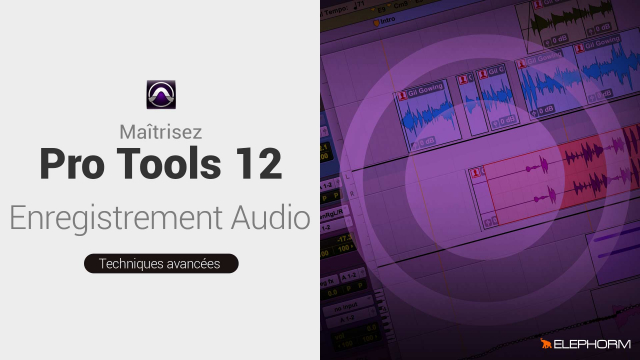Détails de la leçon
Description de la leçon
Dans cette leçon, nous vous montrons comment utiliser Pro Tools pour noter différentes playlists alternatives, une fonctionnalité essentielle pour les monteurs professionnels. Avec seulement trois playlists, il peut être facile de se souvenir des bonnes et des mauvaises prises, mais lorsque ce nombre augmente, il devient crucial de pouvoir les noter et les organiser efficacement.
Nous vous guiderons étape par étape pour afficher et attribuer des notes aux playlists. Vous apprendrez également à trier vos playlists selon leurs notes afin de ne conserver que les meilleures prises pour faciliter le choix lors du montage. Cette fonctionnalité s'avère particulièrement utile lorsque vous avez plusieurs prises et que vous devez rapidement identifier celles qui sont les plus réussies.
En plus des astuces pour gérer la hauteur des pistes, nous examinerons les raccourcis clavier pour noter rapidement les playlists et la méthode pour appliquer des filtres afin de n'afficher que les playlists les mieux notées. Cette organisation méthodique permet d'améliorer votre workflow et d'assurer que seules les meilleures prises sont utilisées dans votre projet final.
Objectifs de cette leçon
À la fin de cette vidéo, vous serez capable de :
- Noter des playlists alternatives dans Pro Tools.
- Filtrer et trier les playlists en fonction de leurs notes.
- Utiliser des raccourcis clavier pour gagner du temps.
Prérequis pour cette leçon
Avant de suivre cette vidéo, vous devez avoir :
- Une connaissance de base de Pro Tools.
- Un projet avec plusieurs prises audio pour pratiquer la notation et le filtrage des playlists.
Métiers concernés
Cette fonctionnalité est particulièrement utile pour les métiers suivants :
- Ingénieur du son
- Monteur audio
- Producteur de musique travaillant sur des projets complexes nécessitant une organisation minutieuse des prises.
Alternatives et ressources
En dehors de Pro Tools, vous pouvez envisager d'utiliser des logiciels comme Logic Pro ou Adobe Audition pour des fonctionnalités similaires de gestion de prises audio.